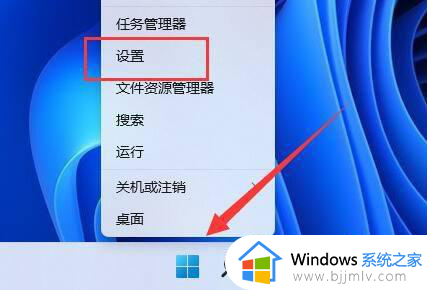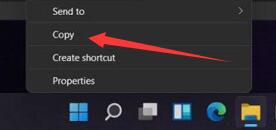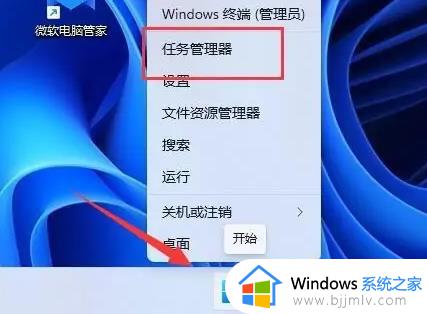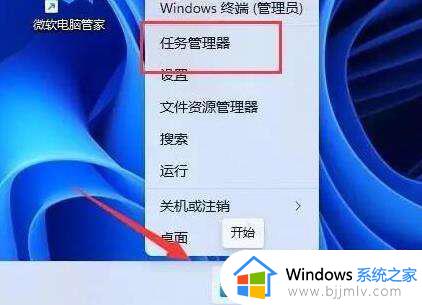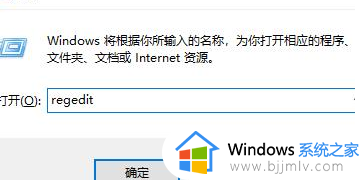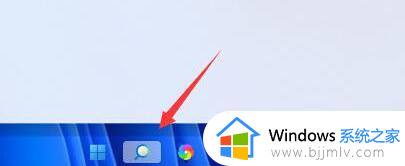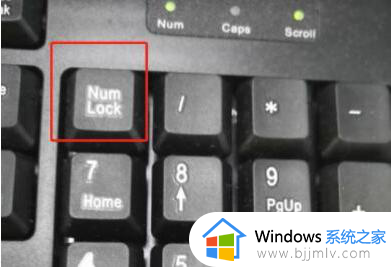win11复制粘贴快捷键用不了怎么办 win11键盘复制粘贴键失灵处理方法
更新时间:2023-08-31 10:27:45作者:runxin
我们在操作win11电脑办公的时候,经常也需要编辑一些文档文件,因此常常会用到微软系统默认的复制粘贴快捷键功能,可是近日有小伙伴在win11系统上使用复制粘贴快捷键编辑输入时却总是没反应,对此win11复制粘贴快捷键用不了怎么办呢?今天小编就来教大家win11键盘复制粘贴键失灵处理方法。
具体方法:
方法一:
1、点击电脑底部的Win11【开始菜单】,然后点击下拉菜单中的【任务管理器】。
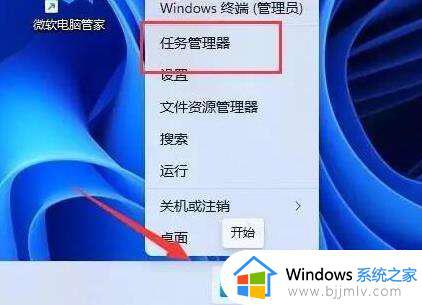
2、进入后,点击左上角的【进程】,然后右键点击下面的【windows资源管理器】,继续点击出现的下拉列表中的【重新启动】。
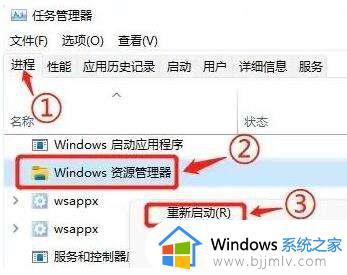
方法二:
1、双击桌面的【此电脑】图标。
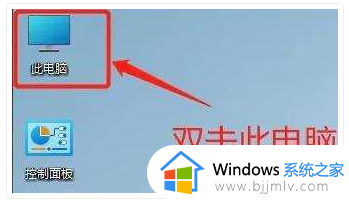
2、在右上角的搜索框中搜索【C:WindowsSystem32】,找到下面的文件夹【clip】。没有文件夹,需要右键单击新建文件夹。
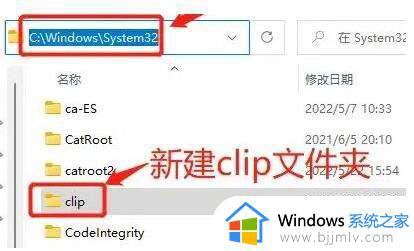
3、最后重启计算机即可复制粘贴。
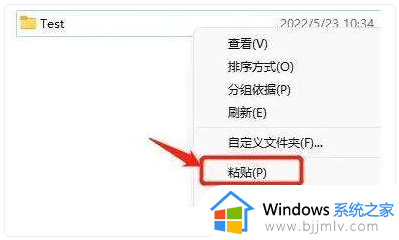
以上就是小编给大家讲解的win11键盘复制粘贴键失灵处理方法了,碰到同样情况的朋友们赶紧参照小编的方法来处理吧,希望本文能够对大家有所帮助。